Oticon 보청기를 iPhone에 연결하는 방법? 보청기를 사용하면 믿을 수 없을 만큼 선명하게 세상을 목격하고 관찰할 수 있을 뿐만 아니라 좋아하는 음악을 듣고 휴대폰을 통해 통화를 스트리밍할 수 있습니다.!
Oticon 보청기는 놀라운 장치입니다., 기회와 가능성을 제안하는. 하지만 걱정되는 점은 Oticon 보청기를 iPhone에 연결하는 방법을 모르고 iPhone에 연결해야 한다는 것입니다.. 잘, 여기에 Oticon 보청기를 iPhone에 연결하는 방법에 대한 자세한 단계별 지침이 있습니다.. 그래서, 시작하자.......
Oticon 보청기를 iPhone에 연결하기 위한 단계별 지침
연결하려면 오티콘 보청기 아이폰으로, 이 간단한 단계를 따라야 합니다
- 가장 먼저, 설정을 탭한 다음 접근성이라는 탭까지 아래로 스크롤해야 합니다..
- 이후, 다시 보청기 연결이라는 탭을 찾을 때까지 아래로 스크롤해야 합니다..
- 그 다음에, 보청기를 켜고 꺼야 해. 이를 위해, 배터리 영역이나 섹션을 열고 닫아야 합니다..
- 지금, 당신의 아이폰에서, 그러면 보청기의 이름이 나타나야 합니다.
- 다음, 보청기 이름을 탭해야 하며 메시지가 표시되면 옵션 쌍을 두 번 탭해야 합니다..
- 그리고 지금, 보청기가 iPhone에 올바르게 연결됩니다.
Oticon 보청기를 Android에 연결
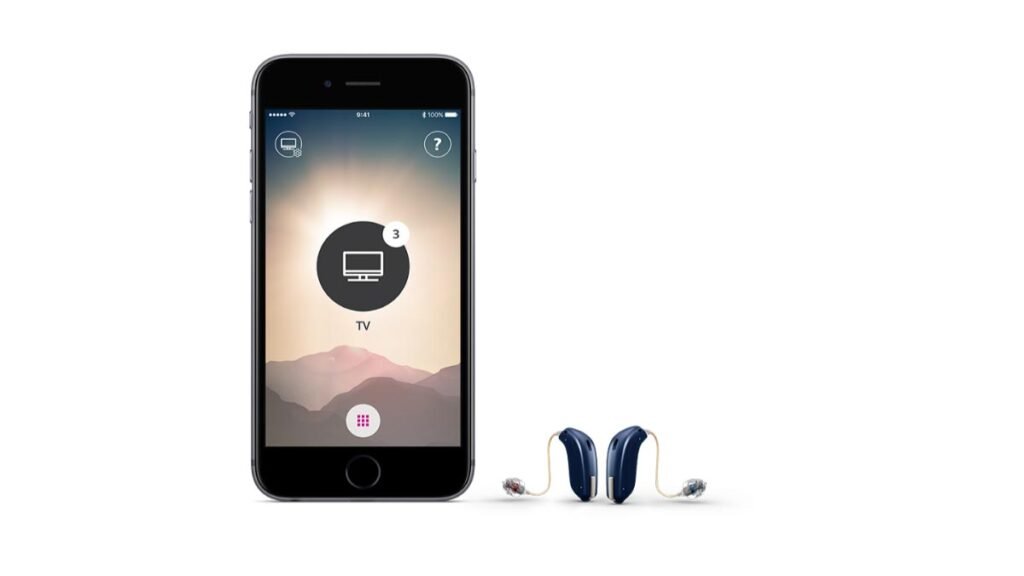
Oticon 보청기를 연결하려면 기계적 인조 인간, 다음 단계를 따라야 합니다
- 가장 먼저, 보청기를 페어링 모드로 설정해야 합니다. 이를 위해, 배터리함을 열어야 합니다. 충전식 기기가 있는 경우, 5~10초 동안 충전기에 올려두세요..
- 이후, 설정 앱을 열려면 Android 휴대폰의 홈 화면에서 파란색 기어 아이콘을 탭해야 합니다..
- 지금, 연결된 장치 섹션을 아래로 스크롤해야 합니다., 그런 다음 새 장치 페어링을 선택해야 합니다..
- 그 다음에, 보청기가 사용 가능한 장치를 확인해야 합니다. 연결할 보청기가 두 개 있는 경우, 한 번에 하나씩 연결해야 합니다..
- 블루투스 연결이 완료되면서, 경고음이 울릴 것입니다.
Oticon 보청기가 블루투스에 연결되지 않음
보청기를 연결해야 하는 경우 블루투스 그럼 먼저, 블루투스가 켜져 있는지 확인해야 합니다. 하지만, 장치나 장치에서 Bluetooth가 꺼져 있는 경우, 그 다음에, 자동으로 이 메시지가 표시됩니다., 블루투스 켜기를 누르고 계속하세요. 지금, 보청기를 확인해야 해요.
오티콘 블루투스 재설정

그 다음에, Oticon ON 애플리케이션을 시작하면 가젯이 보청기에 연결됩니다..
오티콘 블루투스를 재설정하려면, 설정으로 들어가야 합니다. 블루투스가 켜져 있는지 확인해야합니다. 지금, 보청기를 선택해야 합니다. 그 다음에, 앱 재설정 잊어버리기를 선택합니다.. 그리고 Oticon ON 앱을 시작하세요. 그 다음에, 설정으로 들어가야 합니다. 다음, Oticon ON 앱의 보조 기능에 액세스하려면 설정 아이콘을 눌러야 합니다.. 애플리케이션을 재설정하면 이전 페어링도 지워진다는 점을 기억하세요..
Oticon 보청기를 iPhone에 연결하기 위한 FAQ
Oticon 보청기가 iPhone에 계속 연결되지 않는 이유?
페어링을 다시 시작하기 전에 Bluetooth를 껐다가 다시 켜야 합니다.. iPhone이 장치를 식별할 수 있도록 장치에 있는 배터리 도어를 열었다가 닫아야 합니다.. 보청기가 출시되면 선택해야 합니다.. 각 보청기마다 블루투스 페어링 요청을 한 번씩 확인해야 합니다..
Oticon 보청기로 iPhone에 응답할 수 있습니까??
오티콘의 최신 보청기, 지르콘, 오티콘 더보기, Play PX는 선택한 iPad 또는 iPhone 장치에서 작동하여 핸즈프리 전화 통화 또는 화상 통화를 받을 수 있습니다., 페이스타임 통화, 그리고 더.
보청기를 IOS에 연결하는 방법?
이를 위해, 보청기를 페어링 모드로 설정해야 합니다, 배터리 상자를 열어야 하며, 충전식 장치를 보관하는 경우, 충전기에 올려놔야 해 5 에게 10 초. ~ 안에, 당신의 아이패드나 아이폰, 설정 앱으로 이동해야 합니다, 그 다음에, Bluetooth 옵션을 선택하고 슬라이더가 켜져 있는지 확인해야 합니다.. 지금, 설정에서, 접근성 탭을 선택한 다음 보청기 섹션까지 아래로 스크롤해야 합니다.. 그 다음에, 보청기 호환성 슬라이더를 켜야 합니다.
지금, 보청기의 무선 연결은 MFi 보청기 섹션에서 이루어져야 합니다.. 그 다음에, 페어링할 장치를 선택해야 합니다. 완료 후, 체크 표시가 나타나야 합니다.
결론
바라건대, 이 글을 읽고 나면, Oticon 보청기를 iPhone에 연결할 수 있습니다. 위에서 언급한 지침을 따라 iPhone에 올바르게 연결하면 됩니다.!



